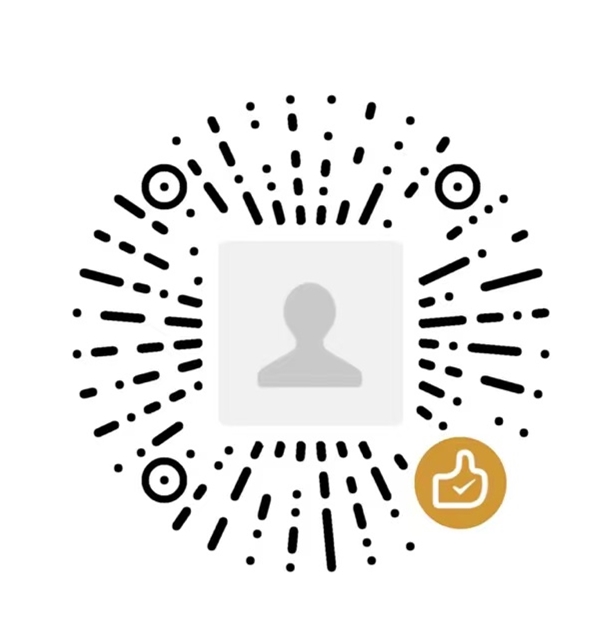Recall 功能回归
据微软官方介绍,Recall 是一种全新的方式,可以安全地搜索用户在 PC 上看到或做过的事情。借助 Copilot+ PC 的 AI 功能,用户现在可以通过描述内容快速查找并返回任何应用、网站、图像或文档。

微软曾计划在今年 6 月推出 Recall,但隐私问题和媒体的强烈反对迫使其改变路线,在公开测试之前再花几个月的时间改进功能。
安装此版本系统更新后,Recall 将开始在后台下载。用户可以通过设置 > Windows Update 检查下载状态。
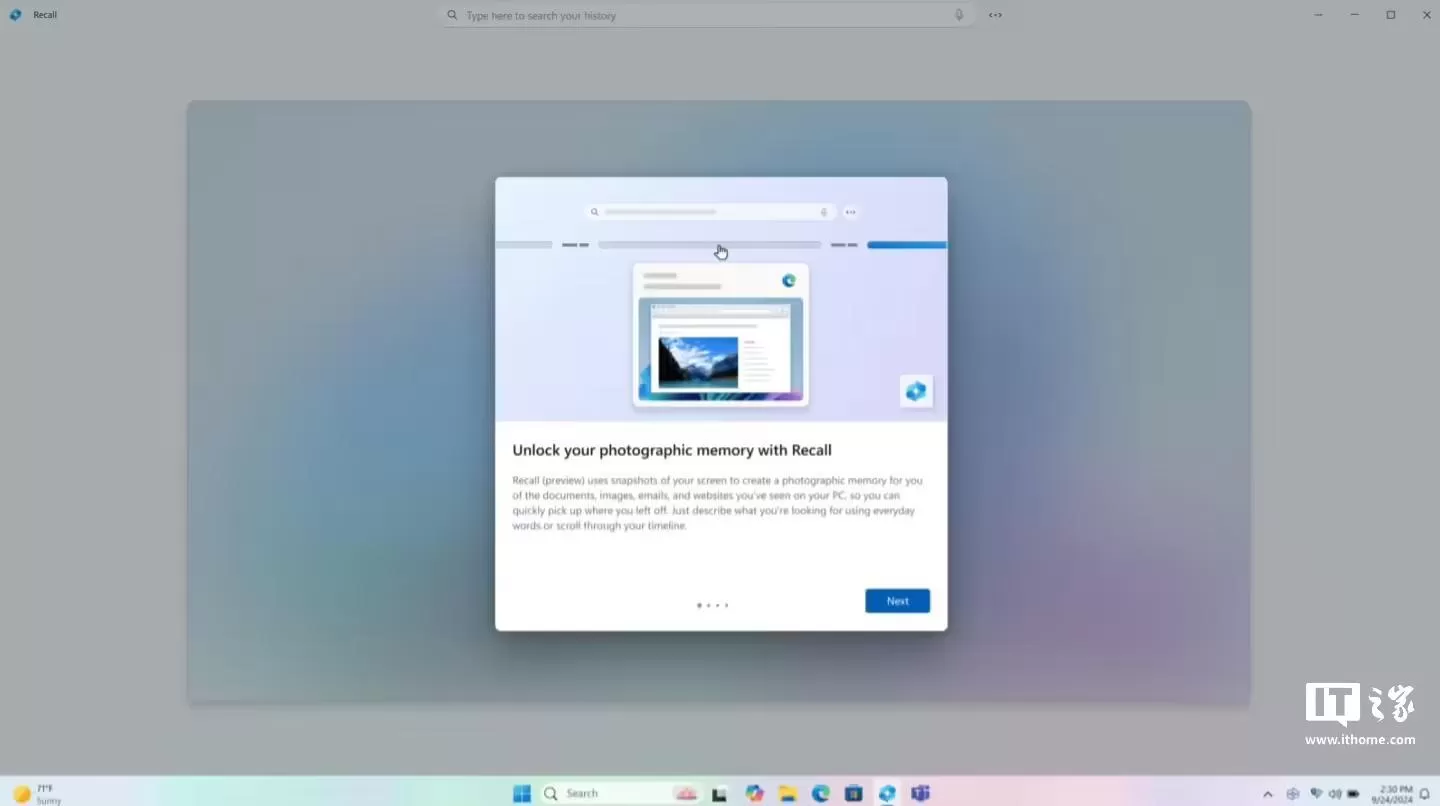
▲ Recall 应用首页
当用户安装并打开 Recall 时,应用将要求用户选择保存快照。它还要求用户注册并验证 Windows Hello 以确认机主存在。
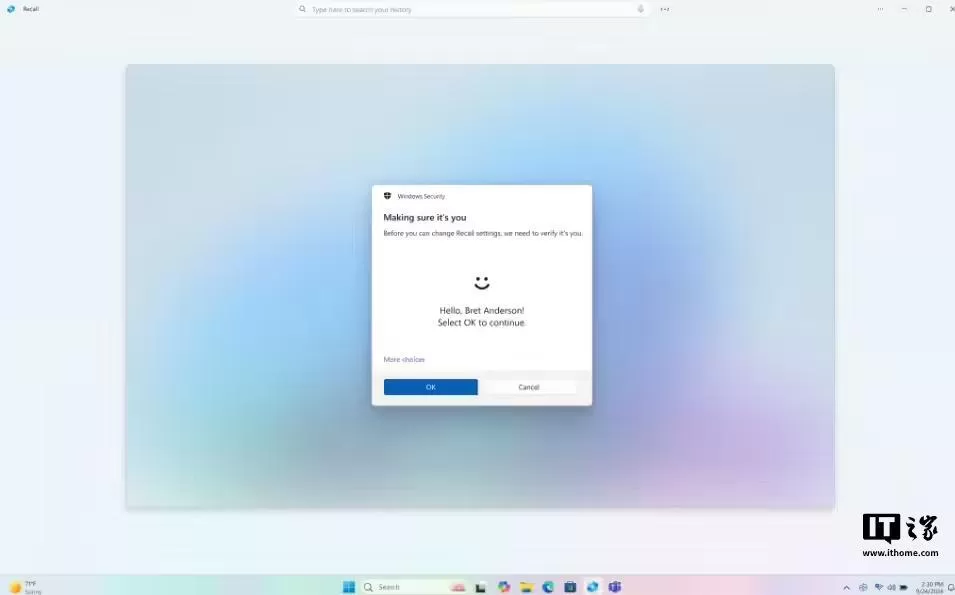
用户可以控制保存哪些快照以及 Recall 何时保存快照。系统托盘中的新图标可以显示状态并提供对调用操作的快速访问。
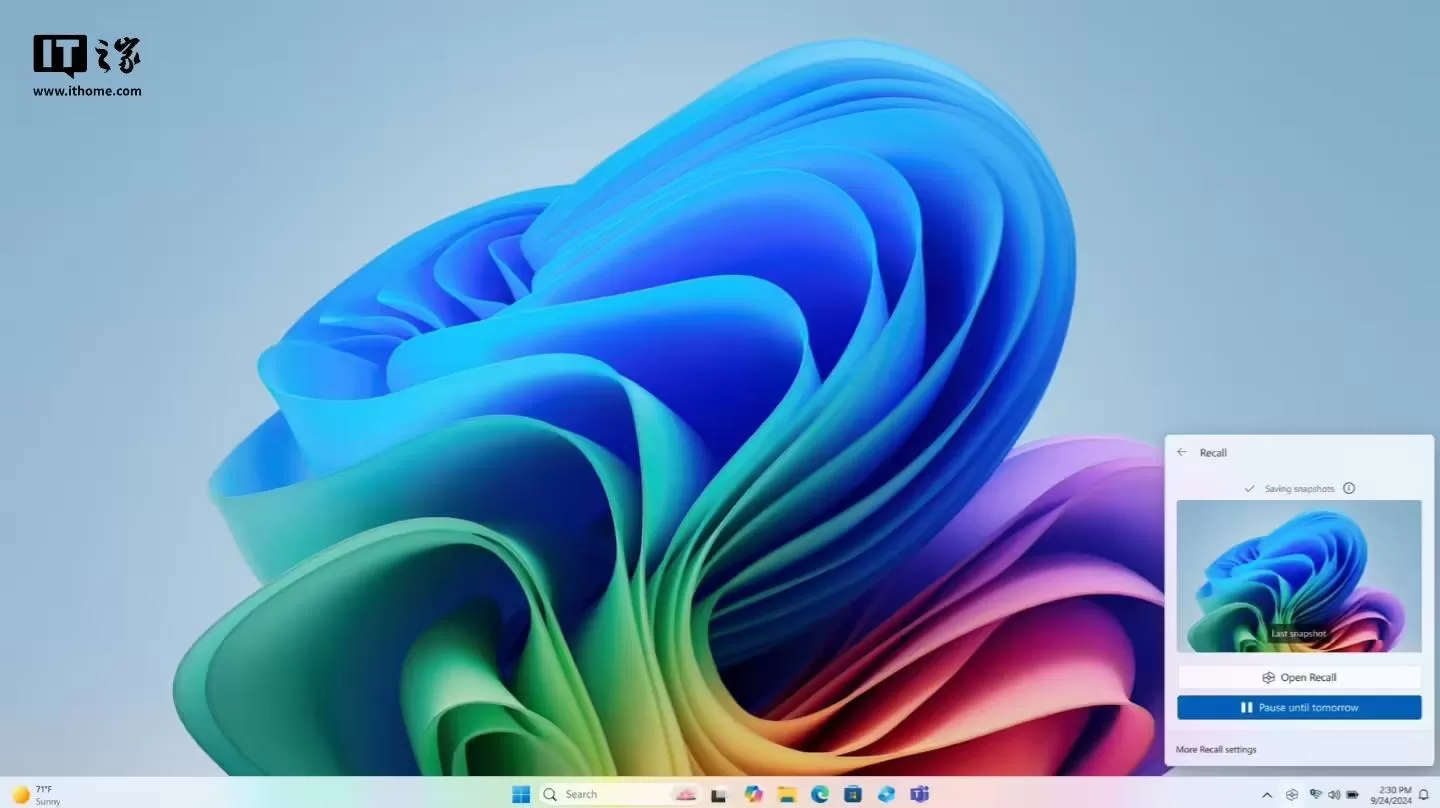
用户可以在 Recall 中删除不想要的任何快照,并告诉 Recall 在查看单个快照时忽略该快照中的应用或网站,或者搜索想要删除的内容。
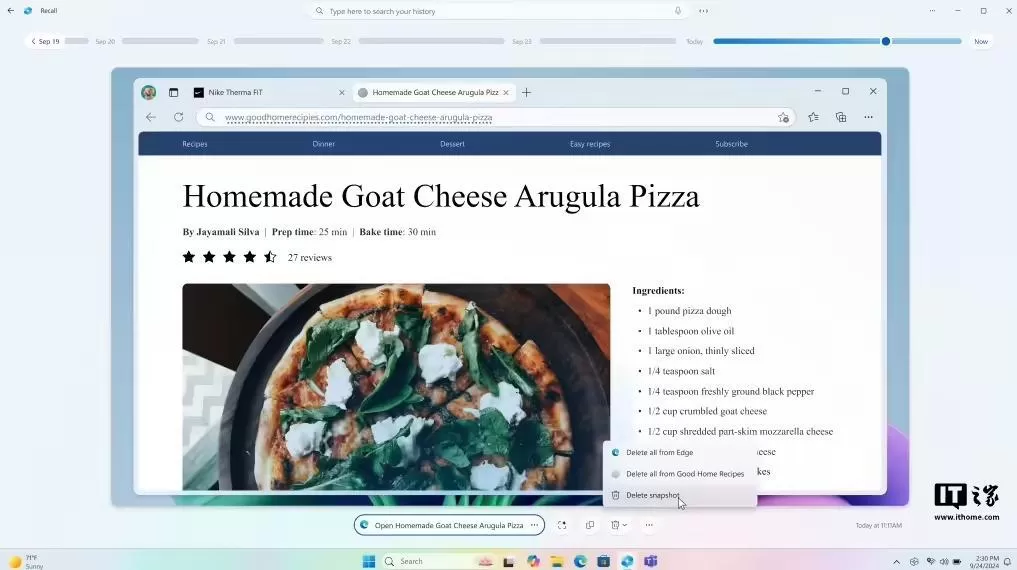
微软承诺不会将用户的快照发送给微软或第三方,也不会将其用于训练目的。微软也无法访问密钥来查看用户加密数据,因此,如果用户删除了 Windows Hello,系统将无法恢复快照,或者如果用户需要重置 PC 或移至新 PC,系统也将无法恢复快照。微软将在未来的更新中为用户提供存储这些情况下的密钥备份方法。
注意到,微软还更新了 Recall 以检测敏感信息,如信用卡详细信息、密码和个人身份证号码等。当检测到时,Recall 不会保存或存储这些快照,微软将继续改进此功能。
Click to Do 预览版
Click to Do 是 Recall 功能中的一个 AI 工具,可识别快照中的文本和图像,并提供多种 AI 操作。
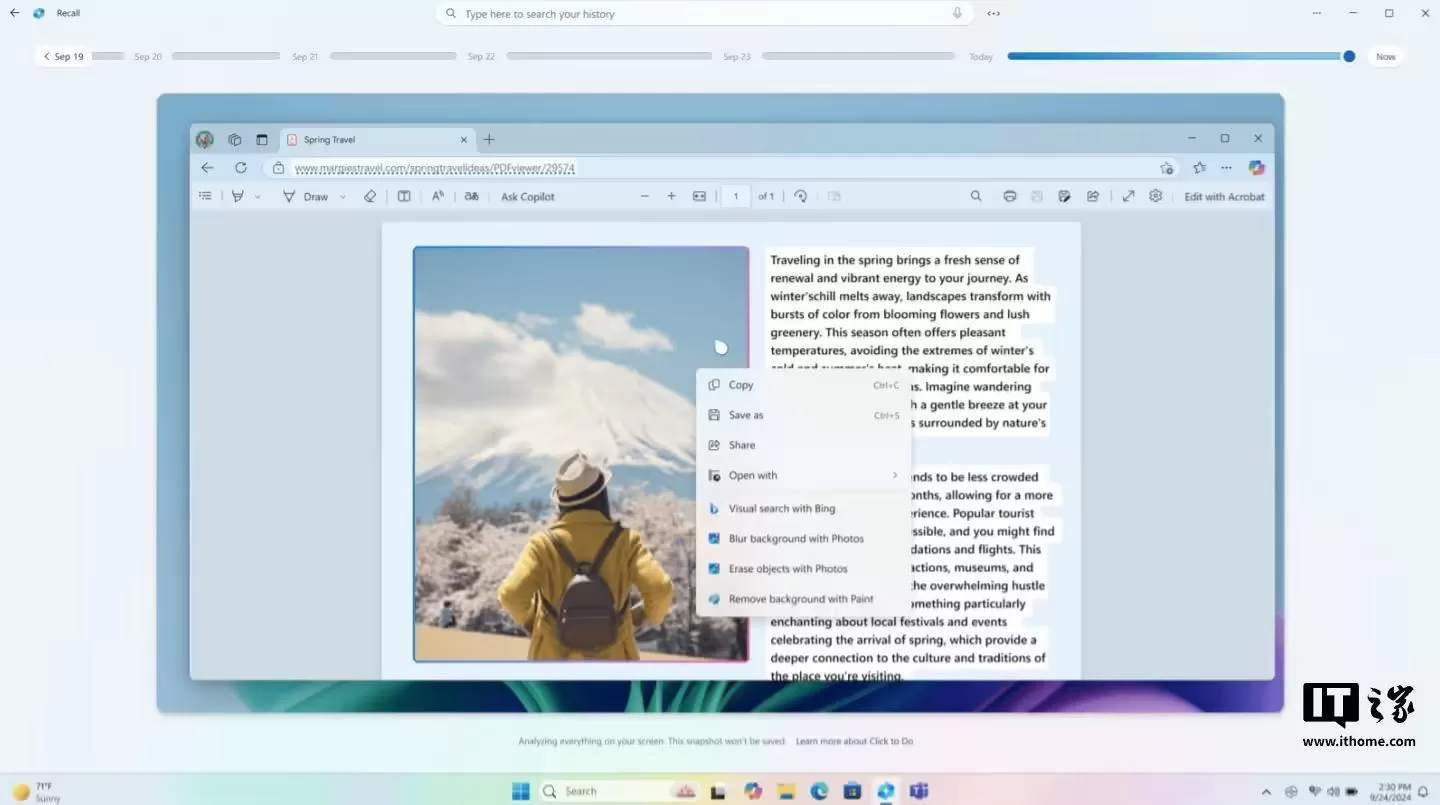
Click to Do 操作文本:
复制:将文本复制到剪贴板。
打开方式:使用用户的首选应用打开所选文本。
搜索 Web:快速在 Web 上搜索所选文本。
打开网站:在首选浏览器中打开屏幕上识别的任何 URL 链接。
发送电子邮件:将电子邮件发送到用户首选的电子邮件应用中,会从屏幕识别电子邮件地址。
Click to Do 操作图像:
复制:将图像复制到剪贴板。
另存为:将图像保存到所需位置。
分享:与他人分享图像。
打开方式:使用首选应用打开图像。
使用 Bing 进行视觉搜索:使用 Bing 执行视觉搜索并显示相关内容。
使用照片模糊背景:使用照片应用模糊图像的背景。
使用照片删除对象:使用照片应用删除图像中不需要的对象。
使用画图移除背景:使用画图应用移除图像的背景。
目前 Click to Do 功能仅限在 Recall 中使用。在未来的更新中,用户只需按 Windows 徽标键 + 鼠标单击、Windows 徽标键 + Q、通过剪切工具菜单和打印屏幕,或通过 Windows 搜索框搜索“Click to Do”,就可以与 Click to Do 进行交互。
提示,Recall 和 Click to Do(预览版)目前仅在骁龙 Copilot+ PC 上可用。对英特尔和 AMD 驱动的 Copilot+ PC 的支持即将推出。
Build 26120.2415 预览版还包含了多项修复功能:
修复了在上个版本中与任务栏应用图标交互时导致 explorer.exe 有时崩溃的问题。
修复了多个显示器情况下,桌面背景可能无法正确显示的问题(显示大的黑色区域)。
文件资源管理器中的搜索框不再超出窗口的末尾。
修复了可能导致 Surface Dial 等 Windows 滚轮设备无法滚动的潜在问题。
修复了讲述人在启动时崩溃的问题。
未经允许不得转载:值得买 » 💢RecallAI快照开启公测微软Win11Dev预览版26120.2415更新发布

 值得买
值得买